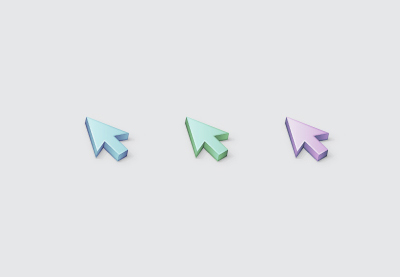
Въпреки мания плосък дизайн, векторни 3D рисунки са все още в търсенето. Красиви икони са винаги в търсенето в отпадните води. В този урок ще научите как да се направи бързо стилен 3D-икона в Adobe Illustrator по примера на символа на курсора.
Стъпка 1: Основни настройки
Създаване на нов документ (Ctrl + N) размери 600x600 пиксела, 72dpi резолюция и без връзка с електрическата мрежа пиксел. Единици - пиксела. В менюто Изглед, включете решетка и прилепва към него. Освен това, за настройки (Редактиране> Предпочитания> Ръководства> Grid) излагат мрежова клетка равен на 1 пиксел. Ако се желае, може да включва табла, които да контролират размерите на матрицата (прозорец> Info).
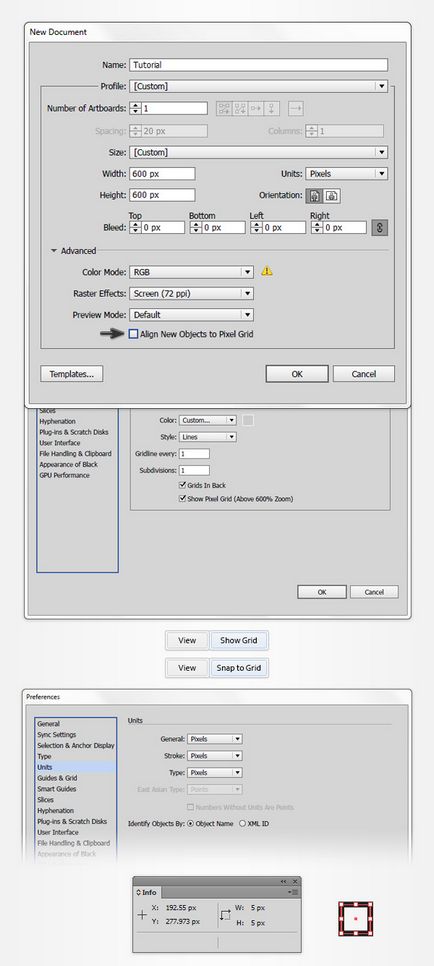
Стъпка 2: Създайте форма стрела
Изберете инструмента правоъгълник (М). Премахване на цвят от и определят цвета на инсулт запълване 209 R = G = В = 211 212. Начертайте 42x41px правоъгълник. Прилепване към мрежата ще ни улесни с тази задача.
Сега ние трябва да конвертирате формата на триъгълник. За това ние първо да добавите контролни точки (обекта> път> Добавяне на контролни точки), следвани от ППС от един инструмент за премахване на (-) отстраняване на тези, които са посочени на фигурата. В края на смяна централната точка в долния десен 6rh.
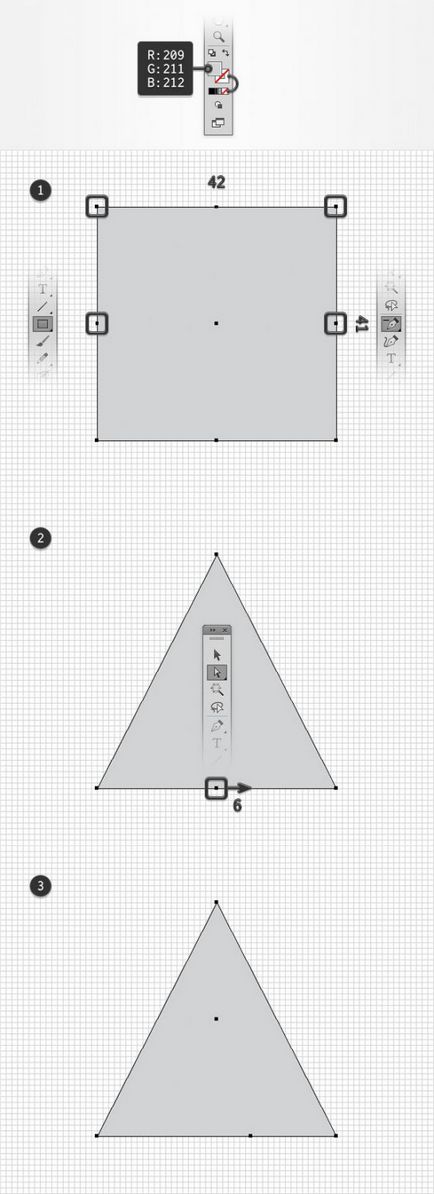
Стъпка 3: регулиране на стрелката
Добавяне на друга котва точка (+) в долната част на триъгълника. Ще бъде изместен спрямо центъра е 6 пиксела от ляво. След това изберете две точки в долната част (A), за да ги вдигне 6 пиксела.
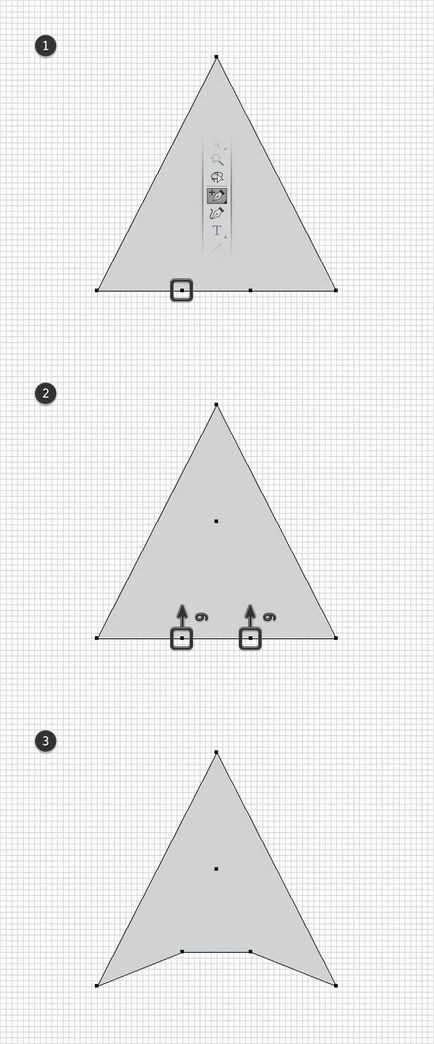
Стъпка 4. Добавете основата
С помощта на инструмента правоъгълник (М), начертайте фигура 12x22px. Заместването ясно под основата на стрелката за свързване на две парчета чрез схеми за обработка на панел (Pathfinder)
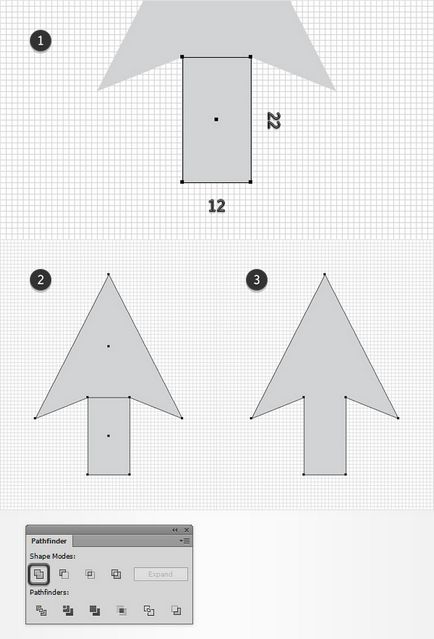
Стъпка 5: Направете 3D
С Притискането филтър (Effect> 3D> Extrude Bevel) добавите обем на нашата икона. Използвайте настройките, както е показано на фигурата.
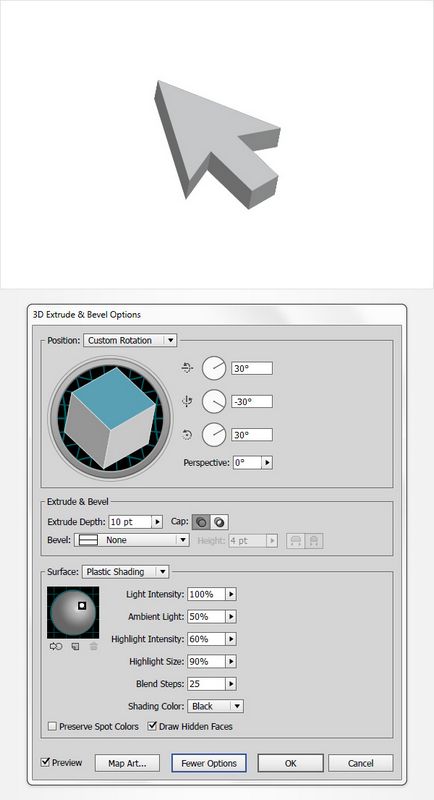
Етап 6. Първична третиране
Разполагане на получената форма (Object> Expand Поява). След това изберете само от страна на стрелката (виж фигурата). Група тях (Ctrl + G) и на панелаСлоеве, изключете видимостта на групата. Изглежда елементи невидима ръка 3D-обект. Картина на светлосиви области в черно (R = 0 G = 0 В = 0). Активирайте повторно видимостта на преден план и разгрупирате формата.
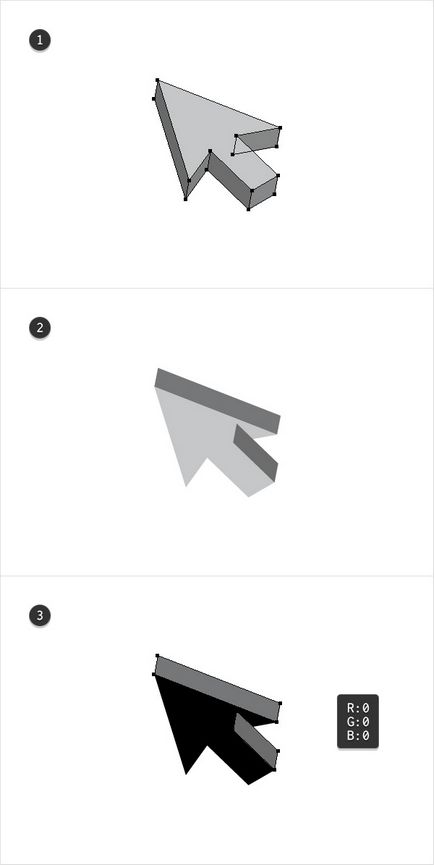
Стъпка 7. Добавяне на цвета и фоновото осветление
Изолира се 5 парчета, които образуват страничните части. Дублиращи тях (Ctrl + C> Ctrl + F), след това чрез обединяване контури лечение и трансформира в сгънато контур (Sompound път, Ctrl + 8). Резултати 39 до насита с R = G = B = 170 225.
Слоеве панел изберете фон. то Дублиране и да се премести на преден план (Ctrl + Shift +]). Отиваме в лентата за действие, премахване цвят за запълване удар и направи 247 R = G = B = 148 30, линия Дебелина изберете 2 пиксела. След това се трансформира удар във форма (Object> Path> Outline Stroke).
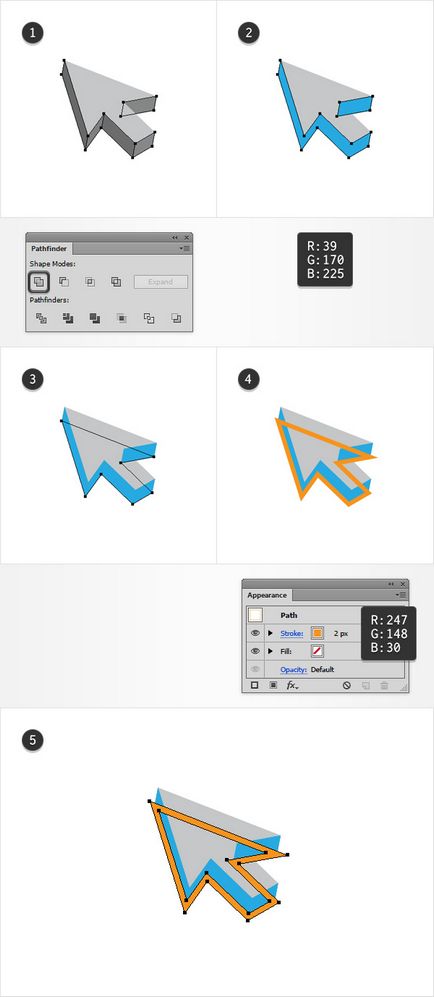
Ние избираме синьо и оранжево форма и след това да ги разделим на контури лечение панел. Нова форма за превръщане на сгънати линия. След отстраняване на някои точка (-), за да се образува жълт остатък, както е показано на фиг.
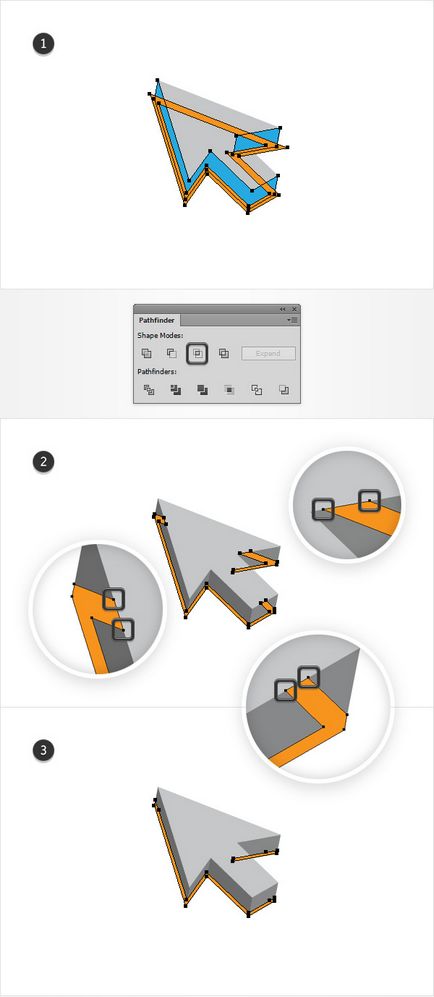
И все пак, избран, изберете панела Actions. Сменете запълване на черно, ще проявяват прозрачността на 20% и режима на смесване установи разсеяна светлина (Soft Light).
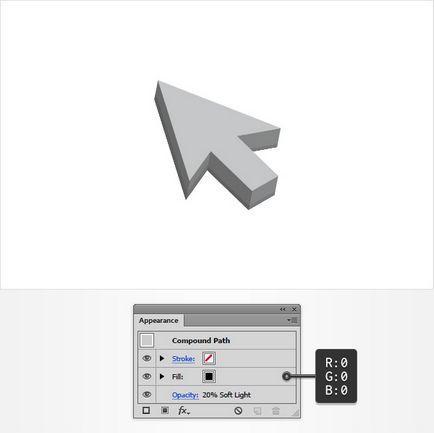
На свой ред се разпределят пет странични форми и да ги запълни с линеен градиент, както е показано.
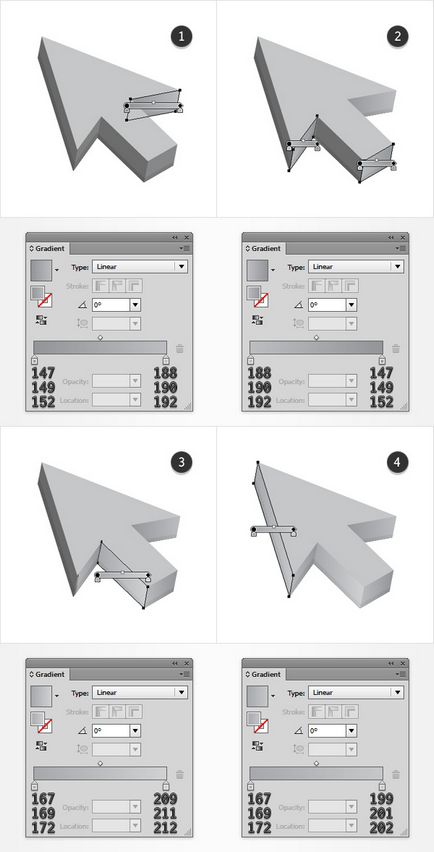
По същия начин, го напълни с върха на курсора.
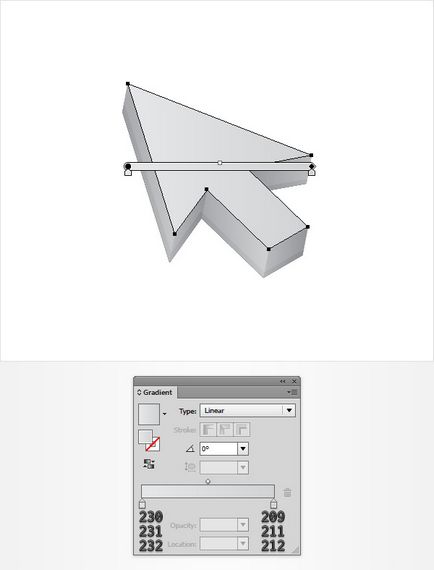
Добавете я инсулт. Работи се в лентата на действие, изложи смесване режим разсеяна светлина (Soft Light). След регулиране на положението и прозрачността на плъзгачите на наклон, както е показано по-долу. Имайте предвид, че синият цвят показва позицията, и жълтото - прозрачна. След тези стъпки, за да добавите удар на един пиксел. В настройките му, сложи заоблените ъгли и разположението вътре.
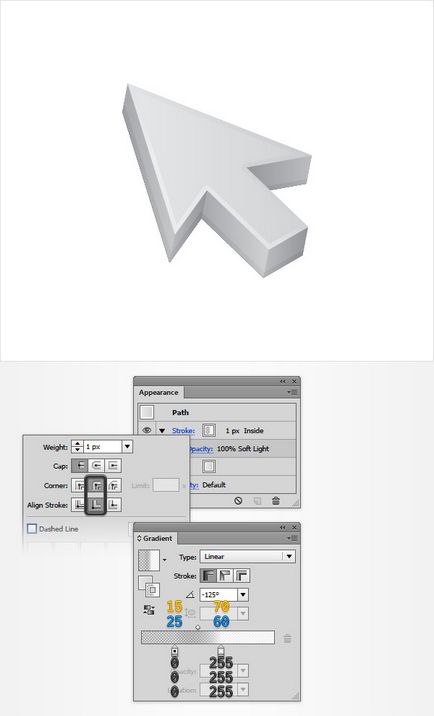
Етап 8 очертава форма
Различаваме видими форми. Дублиране тях. Премахване на всички градиенти, замяната им с епизодични нюанси на синьото. Премахване на удара от върха.
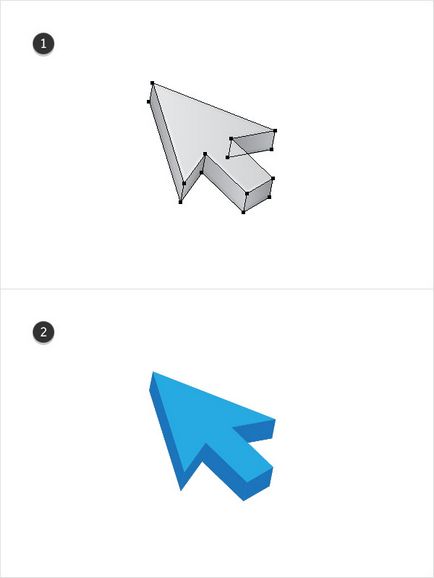
Дублиране на горната част на курсора. Добави (Shift) синьо краищата, както е показано на фигурата. Извадете тези форми.
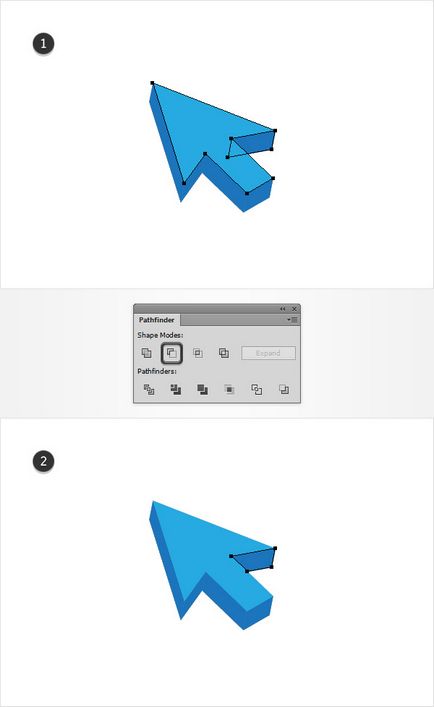
Изберете всички сини фигури. На панела Actions, премахване на запълване и определяне на хода на един пиксел. След това, група резултат (Ctrl + G).
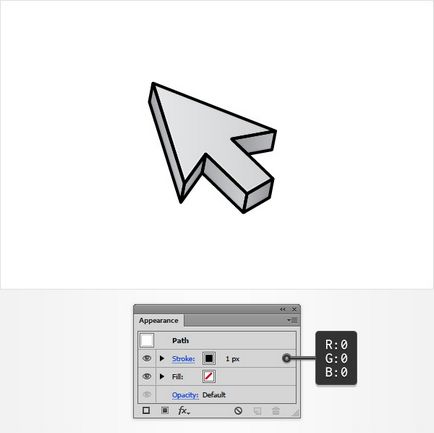
Duplicate резултат. Обединението Обработка примки чрез своя панел. Ние определяме нова форма на бяло запълване. Да се върнем към черния ход и отстраняване на излишъка, както е показано на фигурата.
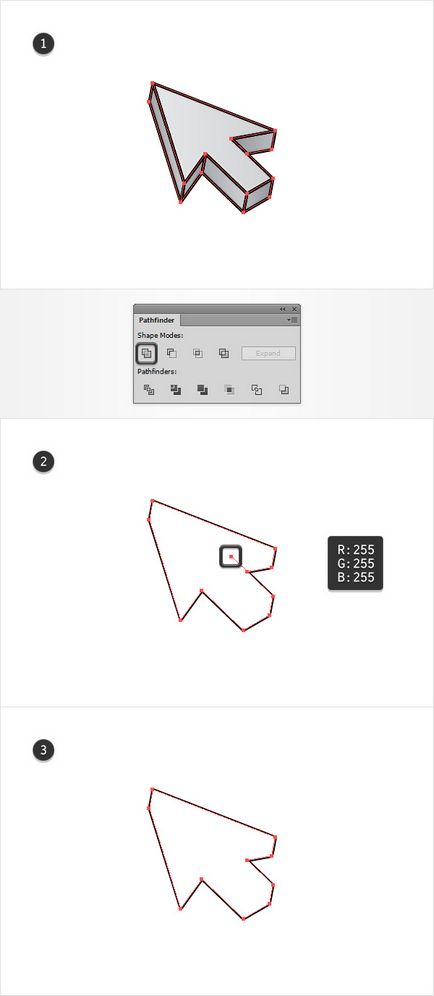
Изолирайте бели униформи и черни инсулт. След това отворете панела за прозрачност и да се създаде маска. Тогава ние се определи режим на разсеяна светлина смесване и да изложи на прозрачността на 30%.
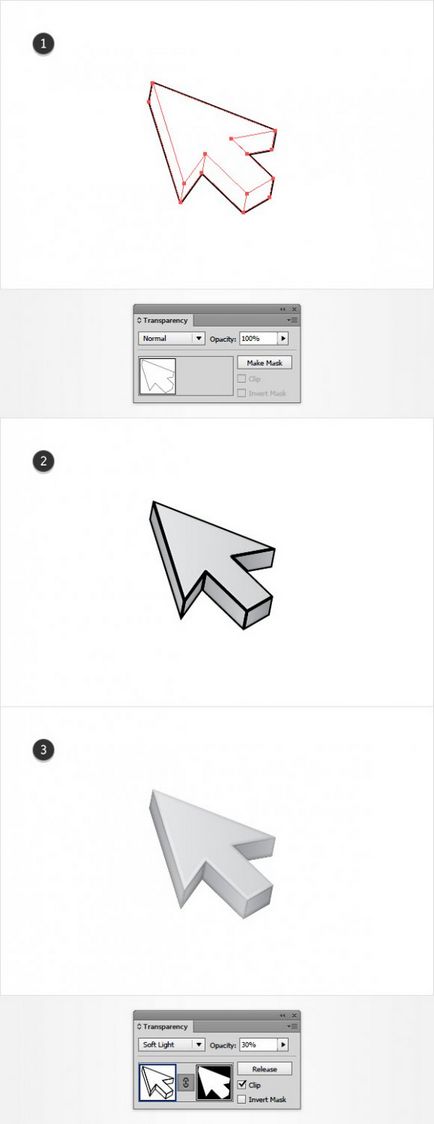
Да се върнем към слоевете палитра и изберете фон. Отиди на панела Actions. Добави във формата на инсулт от 1 пиксел. Нека да видим, че тя е поставена отвън и ъглите са заоблени. Прозрачност инсулт попитам 5%.
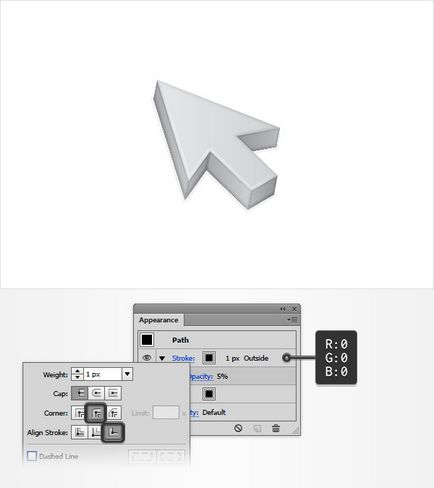
След това добавете сянка през менюто Effects (долу панел). Дори и сянка, но три. Изберете настройките, както е показано на фигурата.
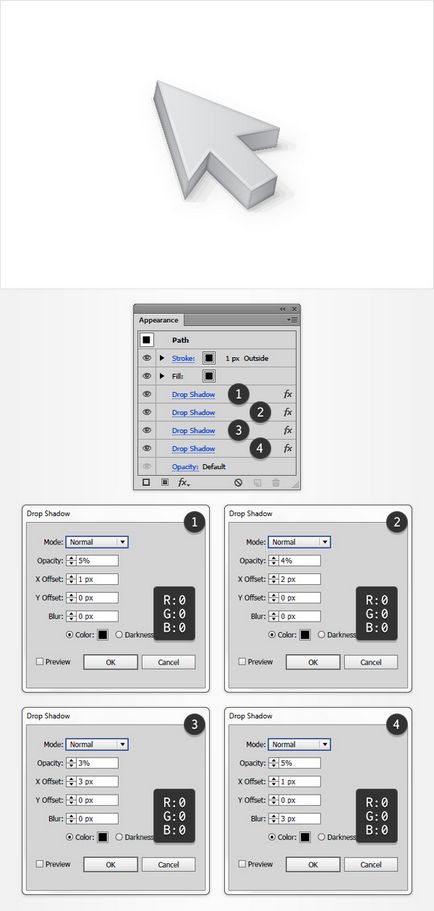
Стъпка 9: Сенки и Colorization
Имахме "маскиран" група. Изберете го и Дублиране. Лечение чрез използване на панел Обединението на контурите му. Paint новата форма на R = 28 G = 117 и В = 188 поиска й режим смесване разсеяна светлина.
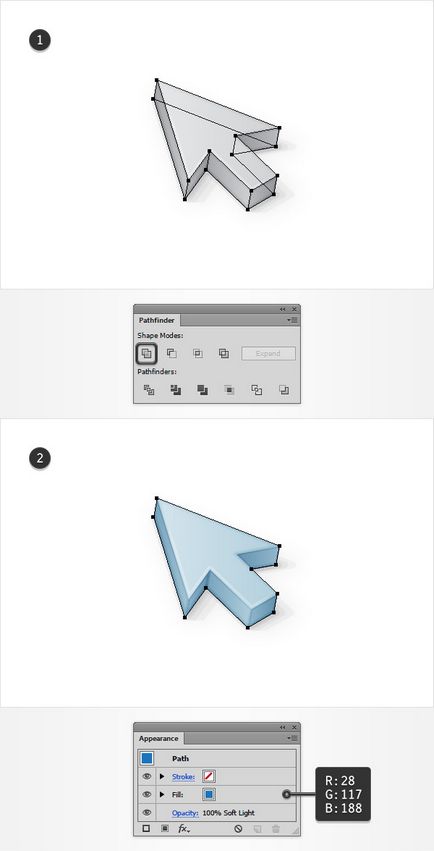
Опитайте друг режим опции за смесване.
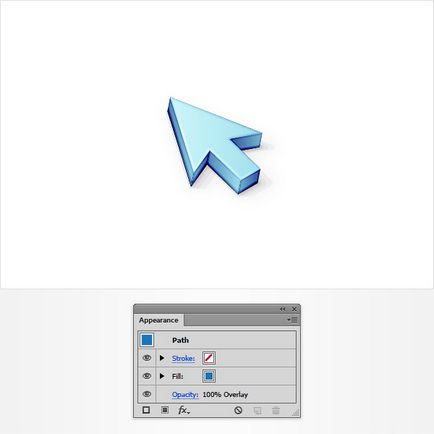
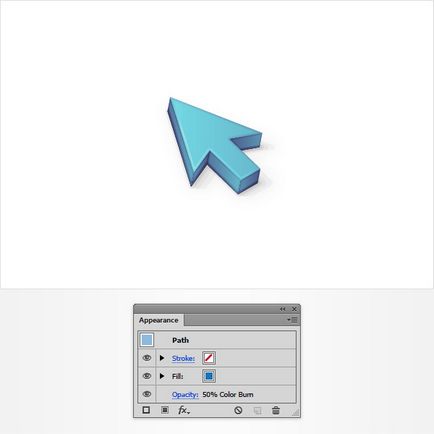
Или дори няколко режима.
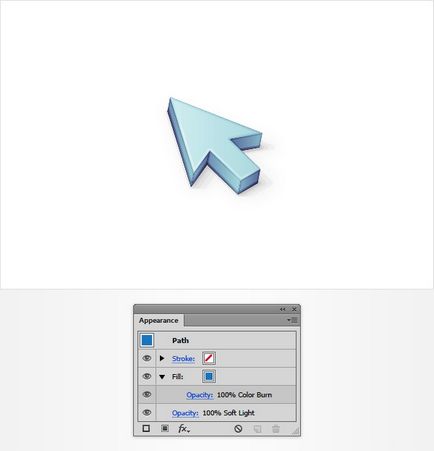
И накрая, не се колебайте да се променя цвета.
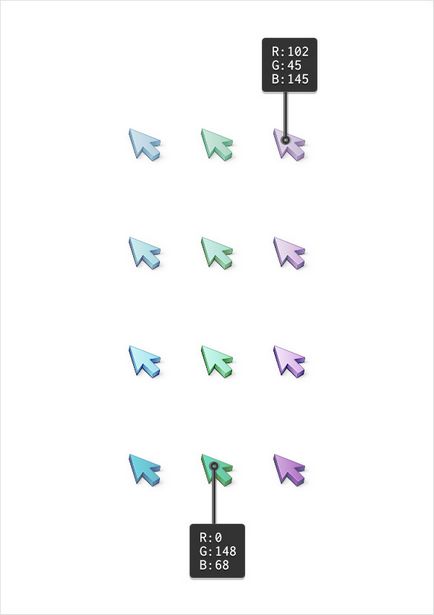
Нашата 3D-готов икона! Не забравяйте да споделите вашите резултати!
Въз основа на материали от Андрей Мариус урок.
Свързани статии
